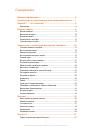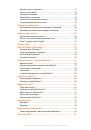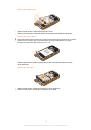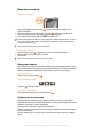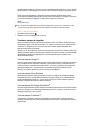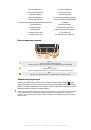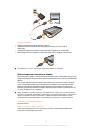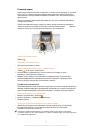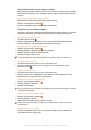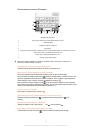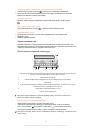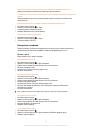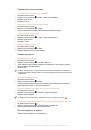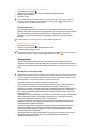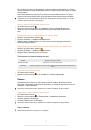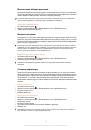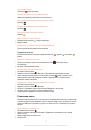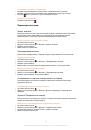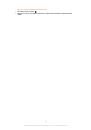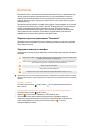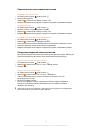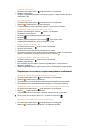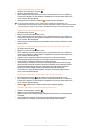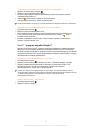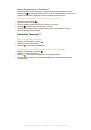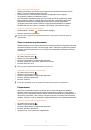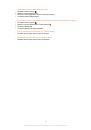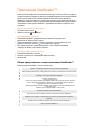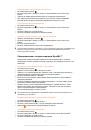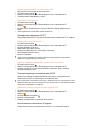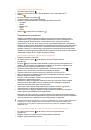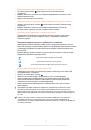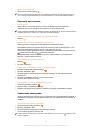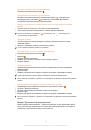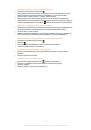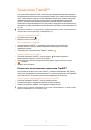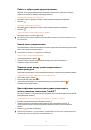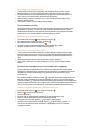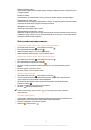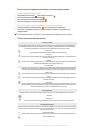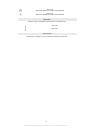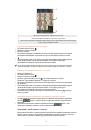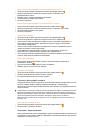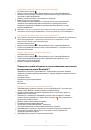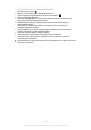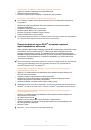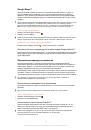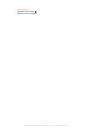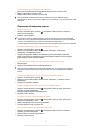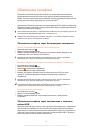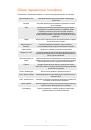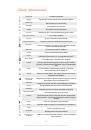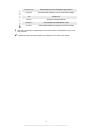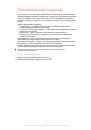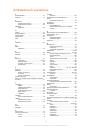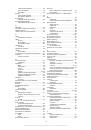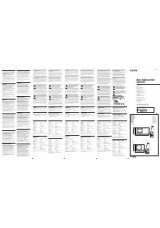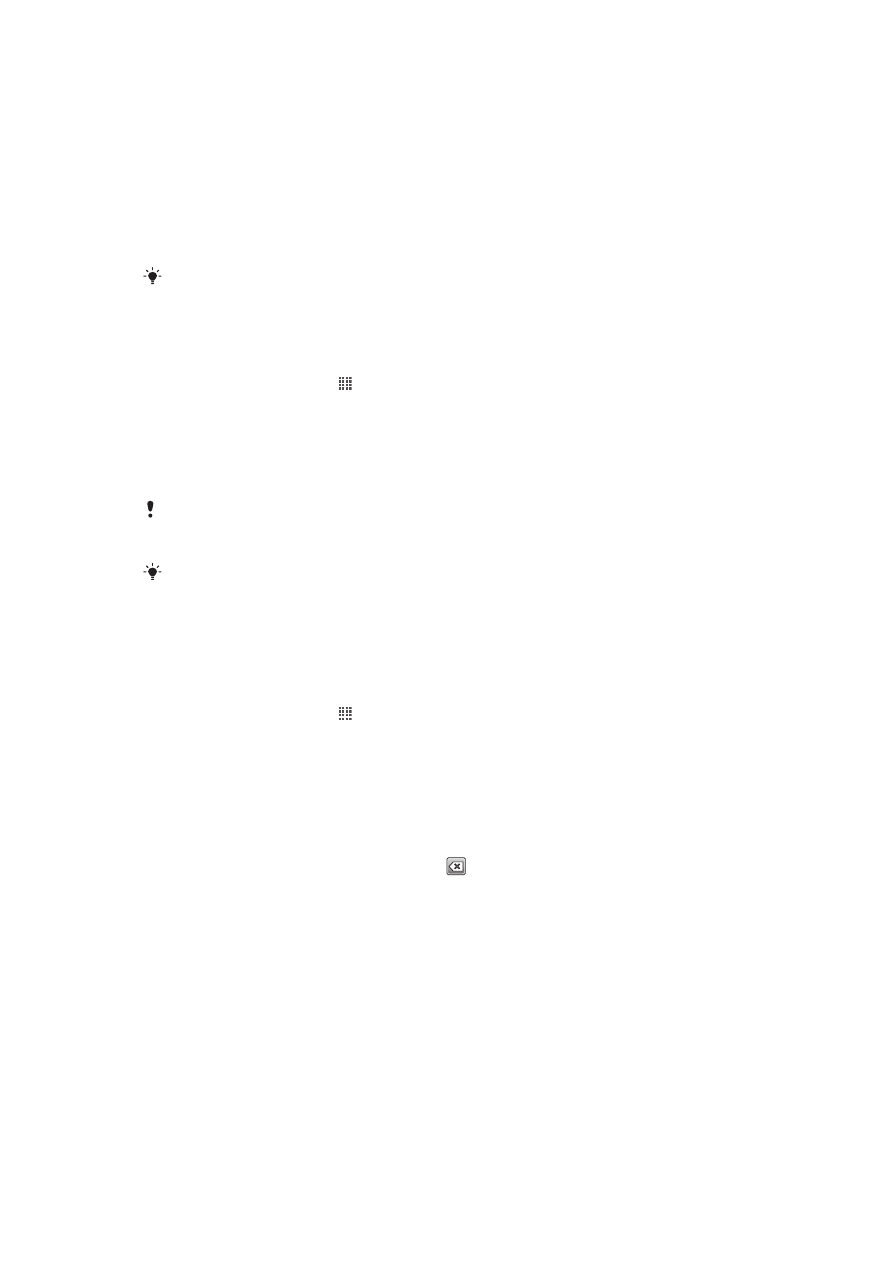
Электронная почта
Приложение электронной почты предназначено для отправки и получения электронных сообщений
через учетную запись обычной или корпоративной электронной почты. Или и ту, и другую. Телефон
может обрабатывать несколько учетных записей электронной почты одновременно. При этом в
настройках учетных записей доступна опция получения сообщений в одну общую или отдельные
папки «Входящие». Обратите внимание, что получить доступ к электронным сообщениям,
приходящим на учетную запись Gmail™ , можно как с помощью приложения электронной почты, так
и с помощью приложения Gmail™ .
Для реализации описанной выше функции сообщения корпоративной электронной почты
в Microsoft® Outlook® должны быть сохранены на сервере Microsoft® Exchange.
Дополнительную информацию см. в разделе «
электронной почты, календаря и контактов
» на стр. 69.
Настройка учетной записи электронной почты на телефоне
1
На Главный экран коснитесь .
2
Найдите и коснитесь
Электронная почта
.
3
Введите адрес электронной почты и пароль, затем коснитесь
Далее
.
4
Если не удалось осуществить автоматическую загрузку настроек учетной записи электронной
почты, завершите процедуру настройки вручную.
5
При запросе введите имя своей учетной записи электронной почты, чтобы ее легко можно
было определить. Затем коснитесь
Готово
.
В случае ввода настроек параметров вручную, обратитесь к поставщику услуг электронной
почты и получите точные настройки параметров. В качестве типа учетной записи
корпоративной электронной почты выберите Exchange Active Sync.
Телефон позволяет устанавливать несколько учетных записей электронной почты. См.
раздел
Добавление дополнительной учетной записи электронной почты в телефон
на
странице 50.
Использование электронной почты
Создание и отправка электронного письма
1
На Главный экран коснитесь .
2
Коснитесь
Электронная почта
.
3
Если используется несколько учетных записей электронной почты, коснитесь той записи из
которой должно быть отправлено сообщение.
4
Коснитесь
Новое сообщение
.
5
Коснитесь
Кому
и введите адрес получателя. На экране отображается динамический список
совпадений с адресами в телефонной книге. Выберите соответствующее совпадение или
продолжите ввод полного адреса электронной почты. Чтобы добавить других получателей,
отделите введенный адрес запятой или точкой с запятой и введите следующего получателя.
Чтобы удалить получателя, коснитесь клавиши
.
6
Коснитесь
Тема
и введите тему сообщения электронной почты.
7
В области сообщения введите нужный текст.
8
Чтобы вложить файл, коснитесь
Добавить приложение
. Выберите тип файла, затем в
раскрывшемся списке коснитесь нужного файла вложения.
9
Коснитесь
Отправить
.
48
Это Интернет-версия документа. © Печать разрешена только для частного использования.